Содержание
Сообщение об ошибке «tcpip.sys«Появляется на синем экране смерти, где код ошибки« tcpip.sys »означает«Transmission Сontrol ппротокол яэто интернет пrotocol ’и является библиотекой набора правил, которые используются для соединения различных устройств через Интернет. Этот файл является драйвером, и если условие ошибки на синем экране включает это, это означает, что либо файл драйвера поврежден / несовместим, либо существуют конфликтующие программы.
Существует несколько способов решения этой проблемы, основные из которых связаны с обновлением файлов драйверов и проверкой проблемного программного обеспечения на вашем компьютере. Мы начнем с самого простого решения и продолжим работу соответственно.
Решение 1. Проверка на несовместимое / конфликтующее программное обеспечение
Другая проблема, которая вызывает этот BSOD, — это проблемные программы, которые конфликтуют с вашей операционной системой и архитектурой компьютера. Мы получили сообщения о многочисленных программах, которые в основном предназначены для улучшения взаимодействия с пользователем, но в действительности конфликт с вашей системой вызывает у вас проблемы и ошибки.
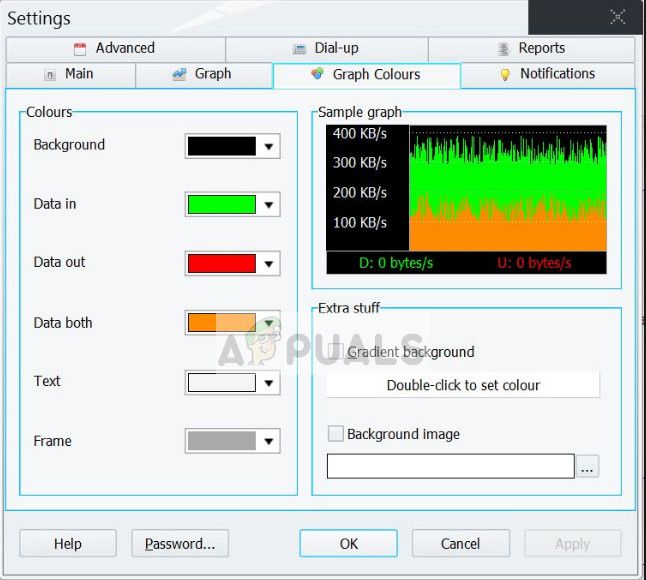
В этом решении вы должны Назовите себя какие программы могут конфликтовать с вашим компьютером. Ищите программы, которые связаны с сетью, оптимизацией компьютера или любой программой, которая облегчает задачу, предоставляя более простые средства управления.
Некоторые из программ, которые, как сообщалось, вызывали проблемы, были GameFirst, GeForce Experience, Networx, Webroot, Virtualbox, Cyberlink и т.п.
- Нажмите Windows + R, введите «appwiz.компл”В диалоговом окне и нажмите Enter.
- Здесь будут перечислены все приложения, установленные на вашем компьютере. Щелкните правой кнопкой мыши проблемное приложение и удалите его соответствующим образом.
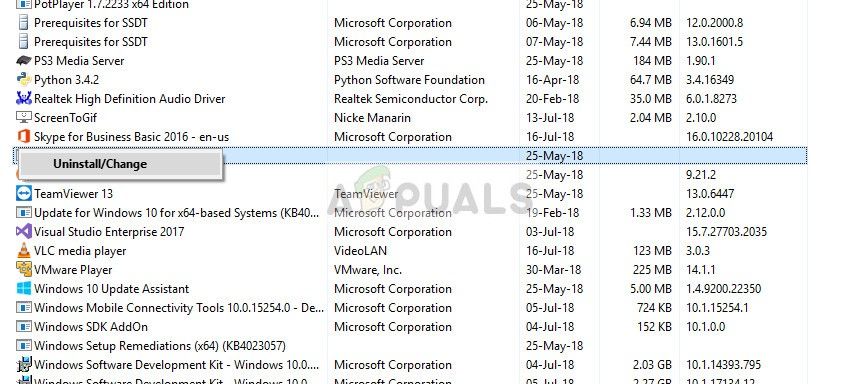
- Запустить снова компьютер после процесса удаления и проверьте, решена ли проблема под рукой.
Решение 2. Отключение антивирусного программного обеспечения
Известно, что антивирусное программное обеспечение конфликтует с операционной системой и блокирует некоторые важные операции. Это, в свою очередь, вызывает сбой операционной системы и, следовательно, вызывает синий экран смерти. Антивирусное программное обеспечение предназначено для обеспечения защиты путем мониторинга каждого действия операционной системы. Есть много случаев, когда антивирусное программное обеспечение дает ложно положительный и отключает модуль, даже если он не был безопасен. Эти ложные срабатывания признаются разработчиками антивирусного программного обеспечения и исправляются в обновлении. Некоторые из известных программ, которые, как сообщалось, вызывали проблемы, включали Malwarebytes, Symantec и т.п.
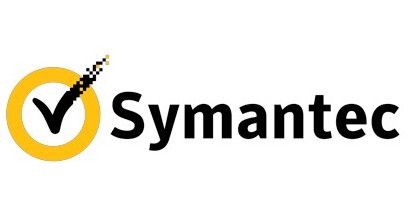
Во-первых, вы должны убедиться, что ваше антивирусное программное обеспечение обновлено до последней доступной сборки. Если это не так, вы должны обновить его немедленно. Если при обычной загрузке компьютера вы получаете сообщение об ошибке, вы можете загрузить его в безопасном режиме и обновить антивирус оттуда.
Если вы по-прежнему не можете решить проблему, сняв некоторые опции, вы можете запрещать антивирус полностью. Вы можете проверить нашу статью о том, как отключить антивирус. Перезагрузите компьютер после отключения и проверьте, сохраняется ли сообщение об ошибке.
Решение 3. Обновление всех драйверов
Сообщение об ошибке, которое мы рассматриваем, тесно связано с вашим сетевым драйвером, как указано выше. Драйверы имеют тенденцию время от времени портиться или устаревать, и неудивительно, что они могут конфликтовать с вашей операционной системой и приводить к тому, что она переходит в состояние ошибки.
Если синий экран появляется снова и снова, и вы не можете получить доступ к вашей системе, вы должны использовать другой компьютер и загрузите соответствующие драйверы на внешнее USB-устройство. Оттуда мы можем установить драйверы.
- Вы также можете автоматически обновить драйвер или вручную используя метод, указанный ниже. Всегда рекомендуется обновлять драйвер вручную, потому что иногда даже обновление Windows не загружает последние доступные обновления. Перед этим мы попробуем установить драйверы по умолчанию и посмотрим, работают ли они.
- Нажмите Windows + R, введите «devmgmt.msc”И нажмите Enter.
- В диспетчере устройств разверните сетевые адаптеры и найдите свой аппаратные средства. Щелкните правой кнопкой мыши и выберите «Удалить».
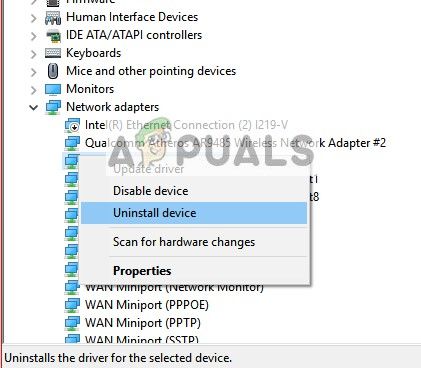
- Теперь Windows предложит вам подтвердить ваши действия. Нажмите Да и продолжайте. После удаления драйвера щелкните правой кнопкой мыши на любом пустом месте и выберите «Сканирование на предмет изменений оборудования». Операционная система автоматически обнаружит оборудование и установит драйверы по умолчанию. Перезагрузите компьютер и посмотрите, поможет ли это.
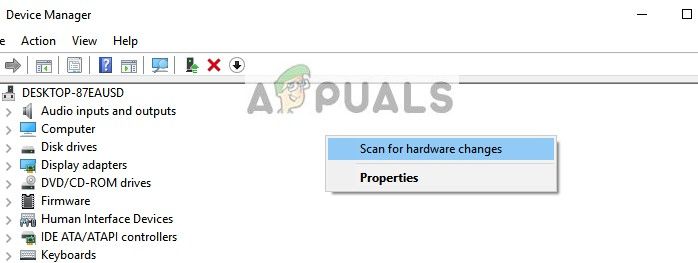
Если откат драйверов не сработает, мы можем попробовать установить последние версии драйверов. Здесь мы будем использовать драйверы, которые вы только что скачали.
- Откройте диспетчер устройств, щелкните правой кнопкой мыши ваше оборудование Ethernet и выберите «Обновление программного обеспечения драйвера».
- Выберите второй вариант «Просмотрите мой компьютер для программного обеспечения драйвера». Найдите драйвер, который вы скачали, и установите его соответствующим образом. Перезагрузите компьютер и проверьте, работают ли адаптеры должным образом.
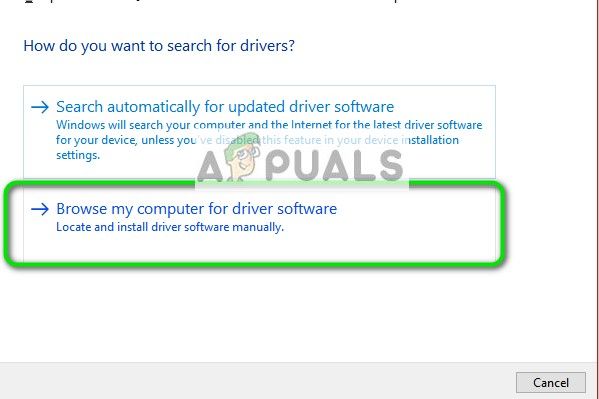
Замечания: Также учитывайте встроенные модули от производителя вашего компьютера / материнской платы, такие как Гигабайтный контроллер локальной сети и т.д. Также убедитесь, что они обновлены.
В дополнение к вышеупомянутым решениям вы также можете попробовать:
- Ввод точные ключевые слова всей ошибки на нашем сайте и проверки точной целевой статьи вместо того, чтобы следовать этой общей.
- Убедитесь, что Windows обновлена до последняя сборка доступна.
- Выполнение восстановление системы если ничего не работает Если у вас нет точки восстановления, рассмотрите возможность установки новой версии Windows.





